3 способа создать потрясающие рамки в Google Документах

Узнайте, как добавить границы в Документы Google, включая создание рамок с помощью таблиц или изображений. Эффективные решения внутри!
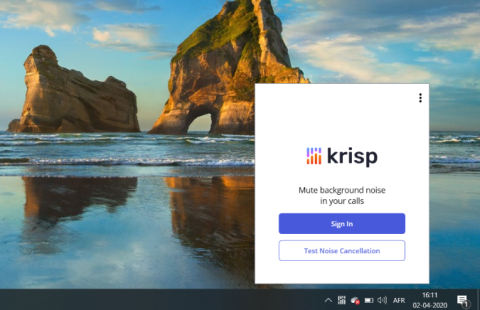
Во время этой пандемии все наше общение вернулось к Slack и Zoom . Теперь посещать видеозвонки Zoom из дома не составляет труда. Однако фоновый шум в доме и вокруг него действительно раздражает. Итак, чтобы избавиться от этого, вот инструмент на основе ИИ, который вы можете использовать для улучшения голосовых и видеозвонков Zoom .
Как удалить фоновый шум, чтобы улучшить качество звонков в Zoom
Krisp — это приложение на основе искусственного интеллекта, которое удаляет статические фоновые шумы и другие динамические звуки из ваших звонков. Он работает как с микрофоном, так и с динамиком. По сути, Krisp создает виртуальный микрофон, который находится прямо между микрофоном вашего компьютера и приложением Zoom. Таким образом, он подавляет шум, исходящий от сигнала вашего микрофона, и передает его в Zoom. Точно так же он также создает виртуальный динамик, который находится между физическим динамиком и другими приложениями. Это позволит подавить шум, исходящий от других участников разговора к вам.
Все, что вам нужно сделать, это установить приложение (Windows, macOS и даже расширение Chrome) , войти в систему или создать новую учетную запись. Затем перейдите к приложению для видеозвонков, с которым вы хотите использовать Krisp. В нашем случае это приложение Zoom. Затем измените источник микрофона и динамика на Krisp, а не на микрофон и динамик компьютера по умолчанию.
Krisp работает по модели freemium.
Настраивать
У Krisp есть специальные приложения для Windows, macOS и даже расширение для Chrome. Он поддерживает более 600 приложений для видеоконференций, таких как Slack, Hangouts, Messenger, Join.me, WhatsApp и т. д.
Windows/Mac
Я продемонстрирую конфигурацию для Windows, но она аналогична и для Mac. Прежде всего, скачайте и установите приложение Krisp . После установки приложения вы увидите его в правом нижнем углу панели задач.

Затем войдите в приложение Krisp или создайте новую учетную запись. Сделав это, оставьте это.

Затем откройте приложение Zoom.

В окнах Zoom щелкните изображение своего профиля в правом верхнем углу, а затем нажмите « Настройки » .

На странице «Настройки» перейдите на вкладку «Аудио». Здесь измените выход динамика на Krisp Speaker и микрофонный вход на микрофон Krisp. Если вы хотите отключить Krisp, вы можете либо выйти из приложения с панели задач, либо вернуть выход динамика и вход микрофона по умолчанию.

Расширение Chrome
Если вы работаете в Linux или используете веб-приложение Zoom, вам необходимо использовать расширение Krisp Chrome. Конфигурация расширения для Chrome довольно проста, и все, что вам нужно сделать, это загрузить, установить и зарегистрироваться в расширении Krisp для Chrome .
Опубликуйте это, нажмите на расширение, когда вы разговариваете по видеосвязи, и у вас будет переключатель под названием «Отключить звук». Как только вы включите его, расширение начнет фильтровать шум, исходящий от вашего микрофона. Крисп работает с искусственным интеллектом, поэтому требуется некоторое время, чтобы уловить ваш голос среди других окружающих шумов и человеческих голосов. Поэтому убедитесь, что вы дали ему дополнительные 10-20 секунд и пару семплов, чтобы адаптироваться к окружающему шуму и вашему голосу.

Образец теста
Ниже приведен тестовый звонок Zoom, который мы сделали в нашем офисе среди музыки и другого окружающего шума. Вы можете увидеть образец звука до и после, а также разницу в окружающем шуме.
Кроме того, у Каушала есть специальная обзорная статья о Krisp , которая охватывает все базы от macOS, Windows до расширения Chrome. Он также провел несколько других тестов, и вы можете найти образец в его статье.
Читайте также: Приложения для использования камеры телефона в качестве веб-камеры для ПК и Mac
Узнайте, как добавить границы в Документы Google, включая создание рамок с помощью таблиц или изображений. Эффективные решения внутри!
Это полное руководство о том, как изменить тему, цвета и многое другое в Windows 11 для создания потрясающего рабочего стола.
iPhone завис на домашних критических оповещениях? В этом подробном руководстве мы перечислили различные обходные пути, которые вы можете использовать, чтобы исправить ошибку «Домой хочет отправить критические оповещения iPhone». Узнайте полезные советы и решения.
Zoom - популярная служба удаленного сотрудничества. Узнайте, как добавить изображение профиля вместо видео, чтобы улучшить свою конфиденциальность.
Откройте для себя эффективные стратегии получения баллов Microsoft Rewards. Зарабатывайте на поисках, играх и покупках!
Изучите эффективные методы решения неприятной проблемы с бесконечным экраном загрузки Skyrim, гарантируя более плавный и бесперебойный игровой процесс.
Я внезапно не могу работать со своим сенсорным экраном, на который жалуется HID. Я понятия не имею, что поразило мой компьютер. Если это вы, вот несколько исправлений.
Прочтите это полное руководство, чтобы узнать о полезных способах записи вебинаров в реальном времени на ПК. Мы поделились лучшим программным обеспечением для записи вебинаров, а также лучшими инструментами для записи экрана и видеозахвата для Windows 10, 8, 7.
Вы случайно нажали кнопку доверия во всплывающем окне, которое появляется после подключения вашего iPhone к компьютеру? Вы хотите отказаться от доверия этому компьютеру? Затем просто прочтите эту статью, чтобы узнать, как отменить доверие к компьютерам, которые вы ранее подключали к своему iPhone.
Хотите знать, как транслировать «Аквамен», даже если он недоступен для потоковой передачи в вашей стране? Читайте дальше, и к концу статьи вы сможете насладиться Акваменом.








